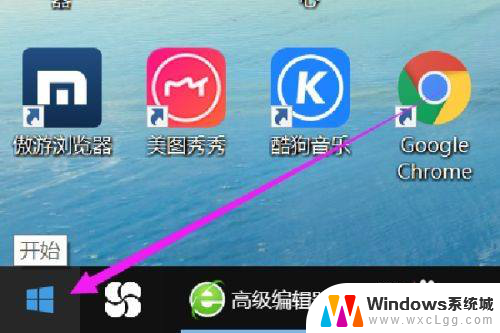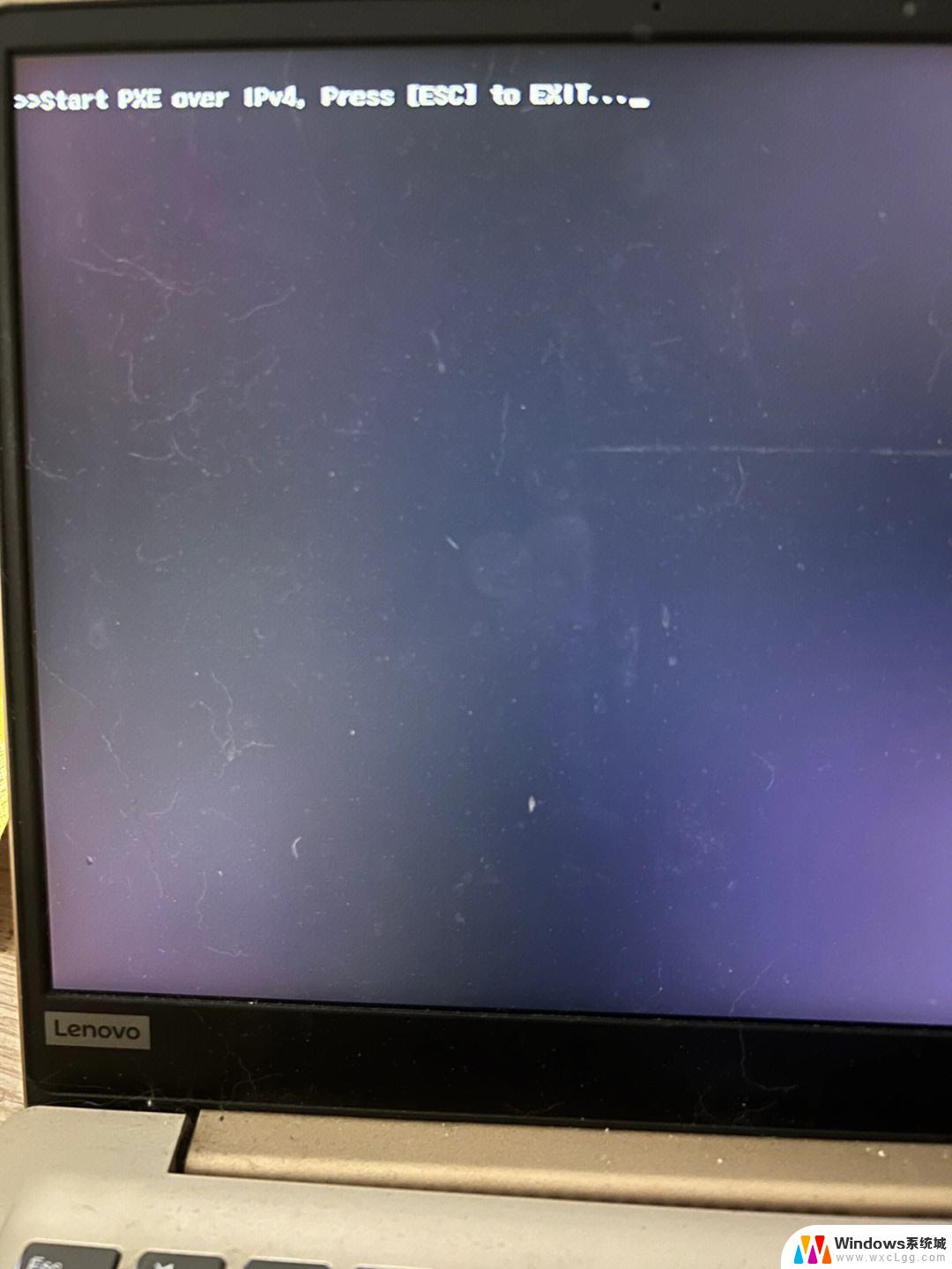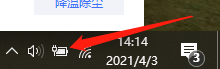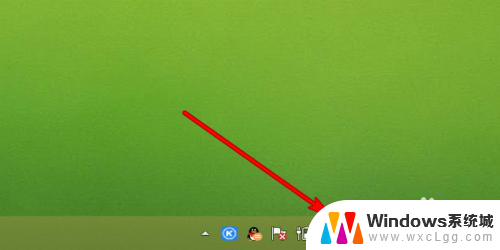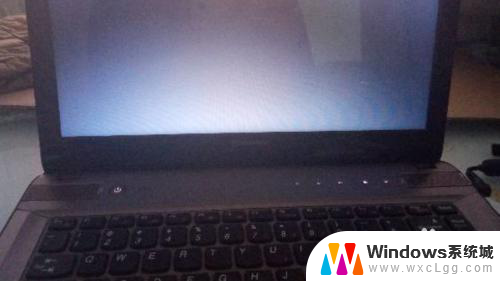联想怎么关机 联想笔记本关机后自动重启怎么解决
更新时间:2023-12-05 15:06:27作者:xtyang
在当今数字化时代,联想笔记本已成为人们生活中不可或缺的工具之一,有时候我们可能会遇到一些问题,比如联想笔记本关机后自动重启的情况。这种情况不仅会给我们的使用带来困扰,还可能对我们的数据安全造成潜在威胁。面对这个问题,我们应该如何解决呢?本文将为大家介绍一些解决联想笔记本关机后自动重启的方法和技巧,帮助大家更好地应对这一问题。
步骤如下:
1.用鼠标点击桌面左下方的开始按钮,也可以直接按键盘上的win键。


2.打开开始菜单,用鼠标左键点击关机,即可完成关机操作。

3.上面介绍的是用系统关机。万一我们的电脑死机了,系统关机无法操作。这时候可以使用强制关机。找到笔记本电脑的开机按钮,长按默数十秒,笔记本就会自动关机了。

以上就是联想电脑如何关机的全部内容,如果你遇到这种情况,可以按照以上操作解决问题,非常简单快速,一步到位。